給与印刷 9 のQ&A
『給与印刷 9』についてよくあるご質問をご紹介します。
この製品はサポートを終了しています(お問い合わせの回答は、サポート中時期に確認した内容です。現在、弊社では動作確認しておりません)。安心してご利用いただくには現行製品をお求めください。購入はこちらから »
 後継製品『給与印刷 11』の詳しい製品説明はこちら
後継製品『給与印刷 11』の詳しい製品説明はこちら
 |
『給与印刷 9』データのバックアップについて |
 |
パソコンの故障や操作ミスなどで大切なデータが消えてしまっては大変です。
万が一のトラブルに備えて、日常的にデータの“バックアップ”を取ることをオススメします。
バックアップを外付けハードディスクやUSBメモリなどに保存してあれば、復元によってその時点の状態に戻すことができます。
『給与印刷 9』の各種データのバックアップについてまとめましたのでご覧ください。
 メイン画面の終了時の一括バックアップについて メイン画面の終了時の一括バックアップについて
メイン画面の終了時にデータのバックアップを取ることができます。
手順は以下のとおりです。
-
フォーム画面やExcel管理ブック、その他ツール類を起動していたら、終了してください。
-
メイン画面の【終了】ボタンをクリックすると、バックアップに関するメッセージが表示されますので、【はい】をクリックします。
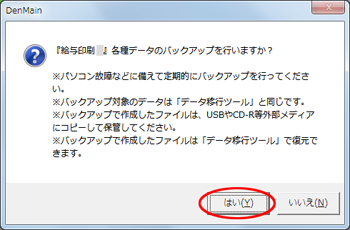
※メッセージが表示されない場合は、 の手順でバックアップを行ってください。 の手順でバックアップを行ってください。
-
「名前を付けて保存」画面が表示されます。

 でバックアップファイルの保存場所を設定します。 でバックアップファイルの保存場所を設定します。
パソコンの故障に備えて、外付けハードディスクやネットワークドライブ、USBメモリなどを指定されることをおすすめします。
 でバックアップファイルのファイル名を設定します。 でバックアップファイルのファイル名を設定します。
自動で終了日時が入ったファイル名が表示されます。これで良ければ の【保存】ボタンをクリックするとバックアップファイルが作成されます。 の【保存】ボタンをクリックするとバックアップファイルが作成されます。
補足
■ バックアップの対象となるデータ
- 給与、勤怠Excelブックのデータ
- 「社員名簿」ツールのデータ
- 「オリジナルフォーム」に登録したフォーム情報
- 「使用者情報設定」情報
- 「金額計算設定」情報
- フォーム毎の「印刷オプション」情報
- フォーム毎の「伝票番号」情報
- 「ワードメモ」で作成したデータ
- 他アプリケーションからのデータの読み込み、書き出し定義ファイル(デフォルトフォルダに保存している場合のみ)
- 「最近使ったフォーム」情報
- 「パスワード」情報
≪ご注意!≫
- ※フォーム画面から「名前を付けて保存」したファイル(拡張子が.drqのファイル)は別途手動でコピーしてください。
- ※カスタマイズフォームサービス、フォーム更新・追加サービスにて追加したフォームは含まれません。
 「データ移行ツール」による一括バックアップについて 「データ移行ツール」による一括バックアップについて
「データ移行ツール」を使って、簡単にデータのバックアップを取ることもできます。
-
[スタート]-[すべてのプログラム]-[いんさつ どう?ラク!]-[給与印刷 9]-[給与印刷 9 データ移行ツール]をクリックします。
-
「給与印刷データ移行ツール」画面が表示されますので、【作成】ボタンをクリックします。
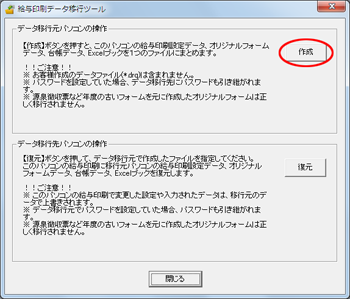
-
あとは
 の3と同じ手順ですすめます。 の3と同じ手順ですすめます。
バックアップ対象のデータも の補足と同様です。 の補足と同様です。
※メイン画面【設定】−[終了時にバックアップを行う] にチェックしておくと、終了時にバックアップを促す画面が表示されます。
 データ個別のバックアップについて データ個別のバックアップについて
 Excelブックのバックアップ Excelブックのバックアップ
メイン画面【Excel】−[バックアップ・復元]をクリックします。
各ブックごとにバックアップできますので、バックアップしたいブックを選択し、保存先を指定してください。
 台帳データのバックアップ 台帳データのバックアップ
メイン画面【台帳】−[バックアップ]をクリックします。
「台帳データのバックアップ」画面で、バックアップファイル名と保存場所を指定して【保存】をクリックします。
※すべての台帳データを一括でバックアップします。台帳個別のバックアップはできません。
 オリジナルフォームのバックアップ オリジナルフォームのバックアップ
メイン画面【設定】−[オリジナルフォームのバックアップ]をクリックします。
「オリジナルフォーム情報のバックアップ」画面で、バックアップファイルを保存する場所とファイル名を指定して【保存】をクリックします。
※登録されているオリジナルフォームすべてを一括バックアップします。
※オリジナルフォームに画像データが含まれている場合、画像ファイルのバックアップは行いませんので、エクスプローラなどを使用して手動でコピーしてください。
 フォーム保存ファイルのバックアップ フォーム保存ファイルのバックアップ
フォーム画面から「名前を付けて保存」したファイル(拡張子が.drqのファイル)は、エクスプローラなどを使用して手動でコピーしてください。
|

その他ご質問はこちらまで »